怎么在Word文档里进行目录制作
word文档是我们常用的一款文字处理软件,深受大家的欢迎,是我们学习办公的助手,有的朋友想知道怎么在Word文档里进行目录制作,小编为大家解答这个问题。
手动目录
1. 首先,请大家在自己的电脑中找到【word】图标,点击进入主界面,然后点击顶部的【引用】。
2. 第二步,如图所示,请选择【目录】。
3. 第三步,如图所示,请选择【手动目录】。
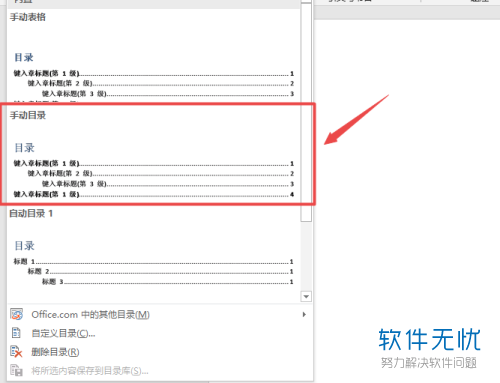
4. 第四步,我们需要根据自己所需输入内容,这样即可制作出手动目录了,操作完成。

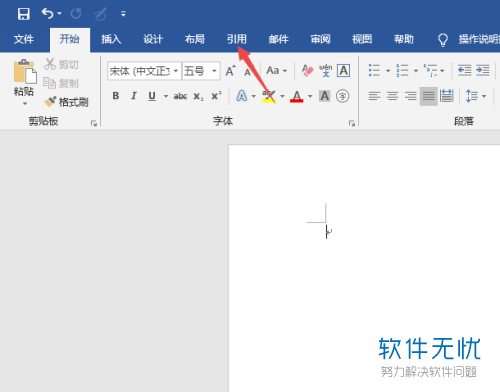
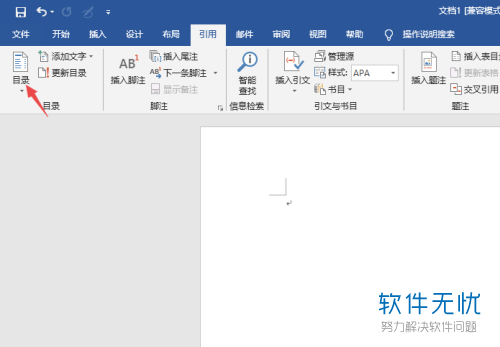
自动目录
1. 第一步,请大家在自己的电脑中找到【word】图标,点击进入主界面,然后将目标文档打开。
2. 第二步,接下来,请将其中的内容选中,然后选择标题1样式。
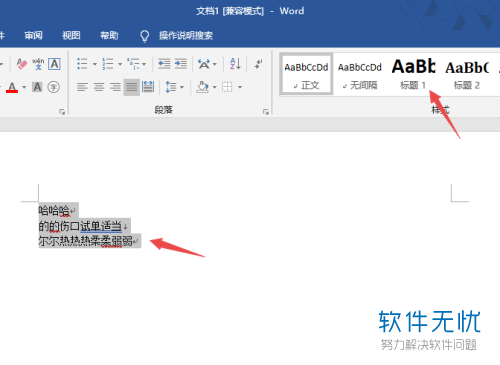
3. 第三步,我们需要把输入符放在第一个字前面,然后选择【引用】。
4. 第四步,请选择【目录】,然后点击【自动目录1】选项。
5.最后,完成上述步骤后,我们就成功制作出了自动目录,操作完成。
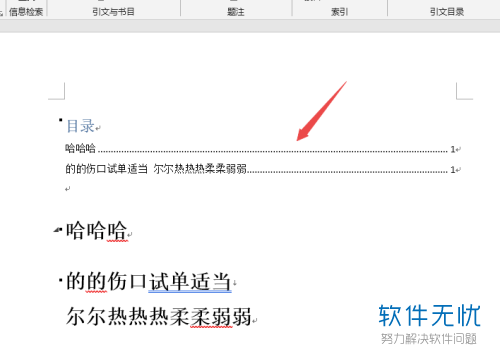
以上就是在Word文档里进行目录制作的方法。
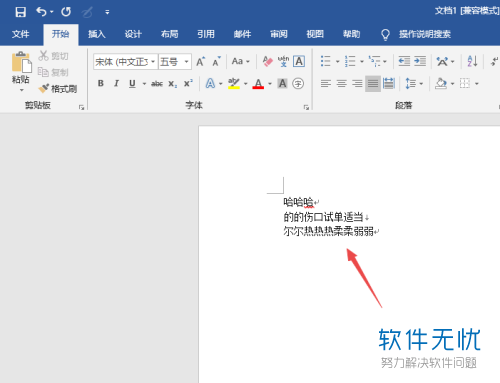
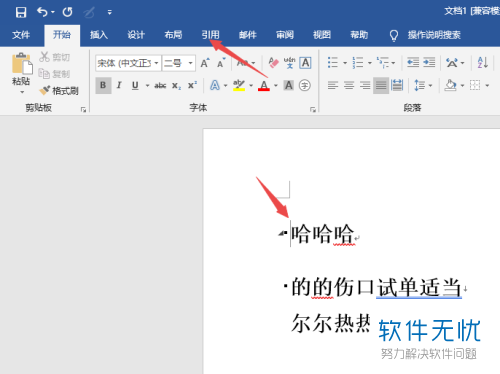
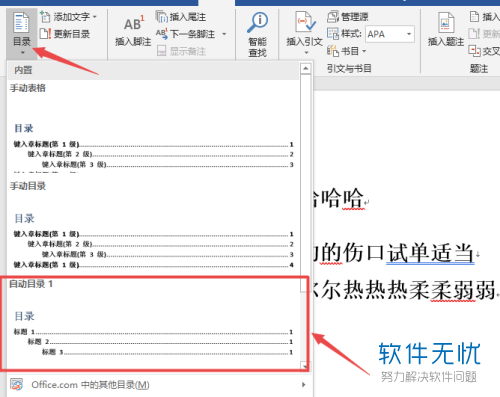
分享:
相关推荐
- 【其他】 WPS文字无法保存normal.dotm 04-26
- 【其他】 WPS文字去水印 04-26
- 【其他】 WPS文字取消自动编号 04-26
- 【其他】 WPS文字全部替换 04-26
- 【其他】 WPS文字求和在哪里 04-25
- 【其他】 WPS文字邮件合并功能怎么操作 04-25
- 【其他】 WPS文字怎么注拼音 04-25
- 【其他】 WPS文字无法打开数据源 04-25
- 【其他】 WPS文字中间空隙很大 04-25
- 【其他】 WPS文字背景颜色怎么去掉 04-25
本周热门
-
iphone序列号查询官方入口在哪里 2024/04/11
-
输入手机号一键查询快递入口网址大全 2024/04/11
-
oppo云服务平台登录入口 2020/05/18
-
outlook邮箱怎么改密码 2024/01/02
-
mbti官网免费版2024入口 2024/04/11
-
光信号灯不亮是怎么回事 2024/04/15
-
苹果官网序列号查询入口 2023/03/04
-
fishbowl鱼缸测试网址 2024/04/15
本月热门
-
iphone序列号查询官方入口在哪里 2024/04/11
-
输入手机号一键查询快递入口网址大全 2024/04/11
-
oppo云服务平台登录入口 2020/05/18
-
outlook邮箱怎么改密码 2024/01/02
-
mbti官网免费版2024入口 2024/04/11
-
苹果官网序列号查询入口 2023/03/04
-
fishbowl鱼缸测试网址 2024/04/15
-
光信号灯不亮是怎么回事 2024/04/15
-
计算器上各个键的名称及功能介绍大全 2023/02/21
-
正负号±怎么打 2024/01/08











